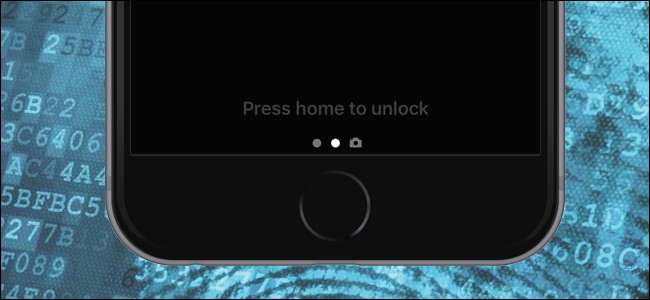
I iOS 10 , Apple gjorde en liten men grundläggande förändring av hur touch-ID-användare låser upp sin telefon. Om du är trött på att se "Tryck hem för att öppna" eller "Tryck hem för att låsa upp" varje gång du tar tag i din telefon, så här byter du tillbaka den som den var i iOS 9.
Hur Touch ID ändrades (och varför)
RELATERAD: De bästa nya funktionerna i iOS 10 (och hur man använder dem)
När du använder en iOS 9-enhet med Touch ID-fingeravtrycksigenkänningsfunktionen kan du helt enkelt trycka på hemknappen på din enhet så att den vaknar och låser upp enheten på ett enkelt sätt. Finger till hem-knapp, klicka, olåst.
Låsskärmen i sig och upplåsningsprocessen fick båda en stor makeover med iOS 10. Den mest uppenbara förändringen är dödsfunktionen för bild-till-upplåsning. På tidigare versioner av iOS - hela tiden tillbaka till de tidiga dagarna (långt före fingeravtrycksigenkänning) - svepte du åt höger för att låsa upp din telefon (och ange ett lösenord om du använde ett). Även när Touch ID introducerades förblev funktionen för att dra upp för att låsa upp.
I iOS 10 låser du dock inte upp telefonen om du sveper åt höger. Istället drar du upp kameran genom att svepa. Om du sveper åt vänster drar du upp låsskärmens widgets. Dessutom justerades Touch ID-upplåsningsflödet något så att trycka på hemknappen fortfarande aktiverar skärmen och låser upp enheten, men det leder dig inte tillbaka till den plats där du slutade (t.ex. den startsida du använde eller appen du använde). Istället låser enheten upp och sitter på låsskärmen. Om du vill återvända till var du var, à la iOS 9, måste du klicka en gång till.
RELATERAD: Hur man förbättrar fingeravtrycksigenkänning med Touch ID
Det låter helt meningslöst, eller hur? Tja, i rättvisa för Apple, det finns faktiskt en fördel med deras nya metod. När en iOS-enhet är upplåst har apparna på enheten tillgång till krypterad data. Om du använder standardlåsningsmetoden för iOS 10 Touch ID betyder det att när du sveper åt höger för att öppna kameran är kameran inte i turistläge men har full tillgång till ditt fotobibliotek. Det banar också vägen för Apple att låta andra appar visas på låsskärmsystemet och få tillgång till krypterad data.
Även om det låter bra och allt behöver vi inte den funktionen, och hittills är detta den mest irriterande förändringen i iOS 10. Med det i åtanke, låt oss ändra den tillbaka.
(Självklart, om du inte har en telefon med en Touch ID-aktiverad hemknapp är det inte så irriterande en förändring - det betyder bara att du måste trycka på hemknappen en gång till istället för att svepa för att låsa upp . Guiden nedan är endast avsedd för Touch ID-användare.)
Ändra iOS 10 Touch ID-beteende tillbaka till iOS 9
Att ändra beteendet för Touch ID-upplåsning är trivialt om du vet var du ska leta. För att ändra funktionaliteten till den iOS 9-stil du känner till, startar du bara appen Inställningar.
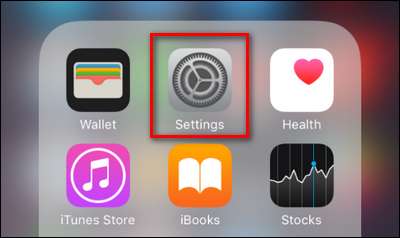
Navigera i inställningsmenyn till posten "Allmänt" och välj den.
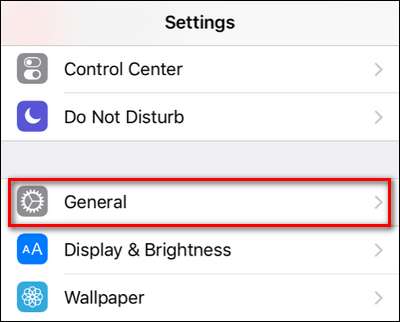
Bläddra nedåt tills du ser posten "Tillgänglighet". Välj det.
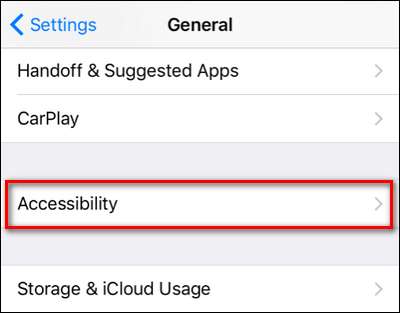
I Åtkomstmenyn, bläddra igen en hel del tills du ser posten för "Hemknapp" och välj den.
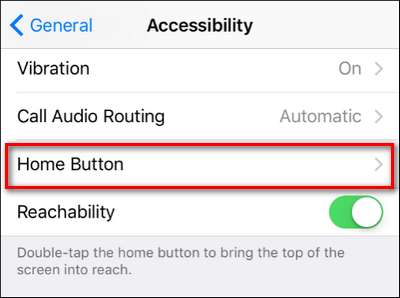
I hemknappmenyn hittar du en post, avstängd som standard i iOS 10, märkt "Rest Finger to Unlock". Slå på den, se nedan.
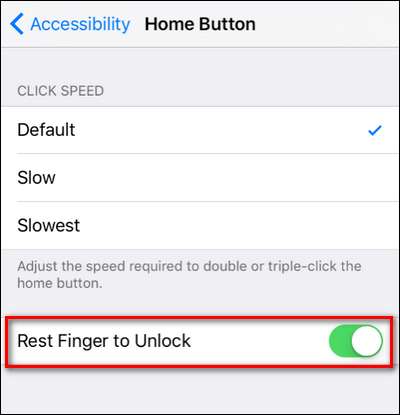
Du kan nu trycka på hemknappen och, med ett enda tryck, både vakna och låsa upp din iOS-enhet.
Även om vi kan uppskatta varför Apple gjorde ändringen (för att underlätta åtkomst till säkra appar från låsskärmen), uppskattar vi också att de lämnade en metod för att gå tillbaka till iOS 9 sätt att göra saker.







